이 가이드에서는 Midjourney로 더 나은 결과를 얻는 방법에 대한 중요한 힌트와 팁을 알려드리겠습니다. 특히 이 소프트웨어를 처음 사용하는 경우 올바른 입력과 설정을 찾는 것이 항상 쉬운 일은 아닙니다. 저는 몇 주 동안 Midjourney를 집중적으로 사용하면서 프로젝트를 최대한 활용하는 데 도움이 되는 여러 가지 인사이트를 얻었습니다. 제 경험을 통해 창의적인 아이디어를 더 잘 실현할 수 있는 방법을 알아보세요.
주요 학습 내용
다른 사용자의 의견을 분석하여 성공적인 용어와 명령어에 대한 감각을 키우는 것이 중요합니다. 특정 매개변수를 사용하고 단어의 가중치에 주의를 기울여 원하는 이미지 스타일과 기능을 최적화하세요. 새로운 기능 및 공지사항을 최신 상태로 유지하여 최신 기회를 최대한 활용하세요.
단계별 가이드
1. 다른 작품 분석하기
첫 번째 단계는 다른 사용자의 작품을 찾아보고 그들이 인상적인 결과를 얻기 위해 어떤 용어를 입력했는지 살펴보는 것입니다. 이를 통해 효과적인 용어와 스타일에 대한 감각을 키울 수 있습니다. '초현실주의' 또는 '포토리얼리즘'과 같이 일반적으로 사용되는 용어를 찾아보세요.
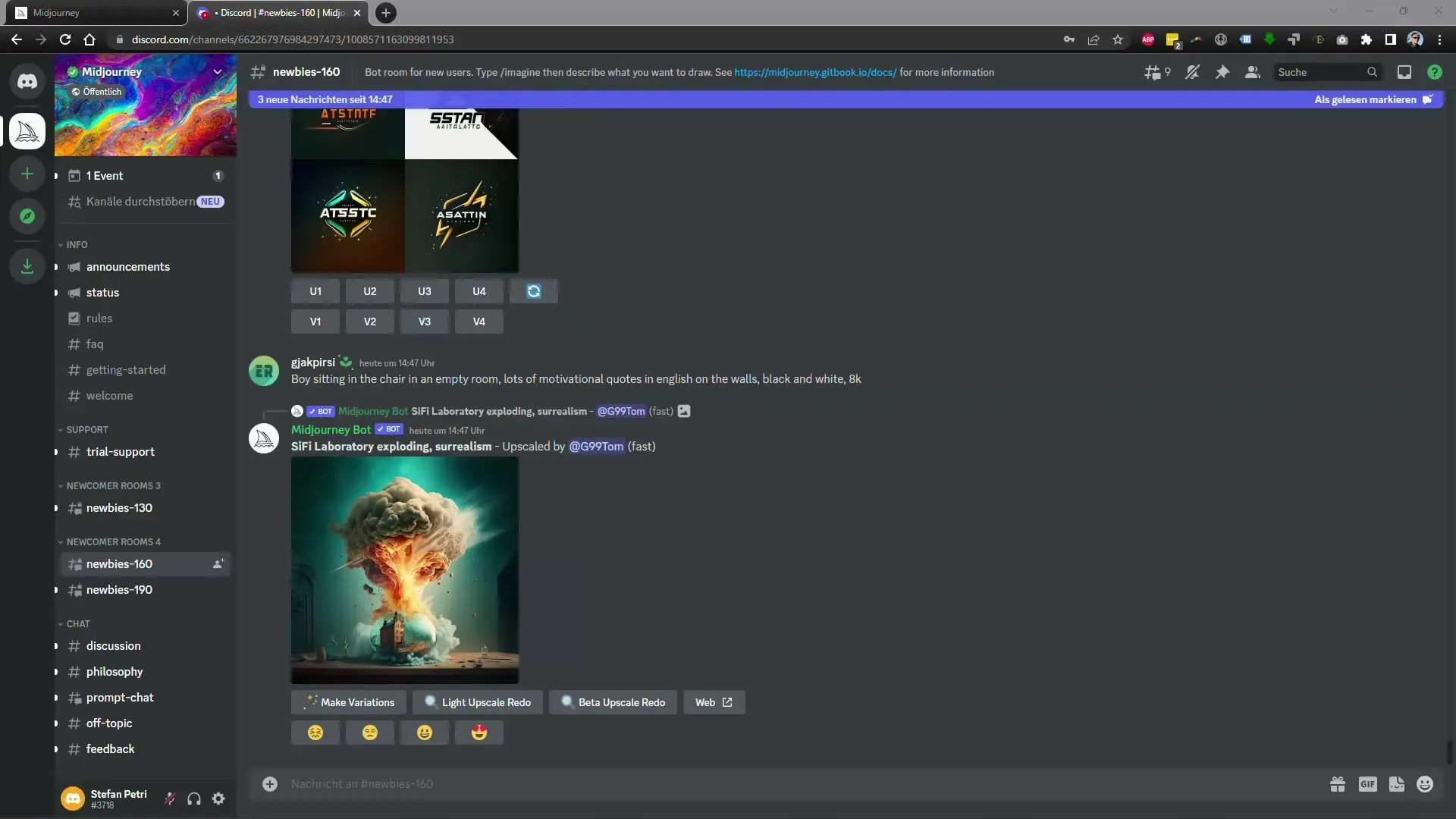
2. 매개변수 사용
입력 용어 외에도 형식을 조정하는 등 이미지 구성에 영향을 주는 매개변수를 설정할 수도 있습니다. 이러한 조정은 이미지의 모양을 크게 바꿀 수 있습니다.
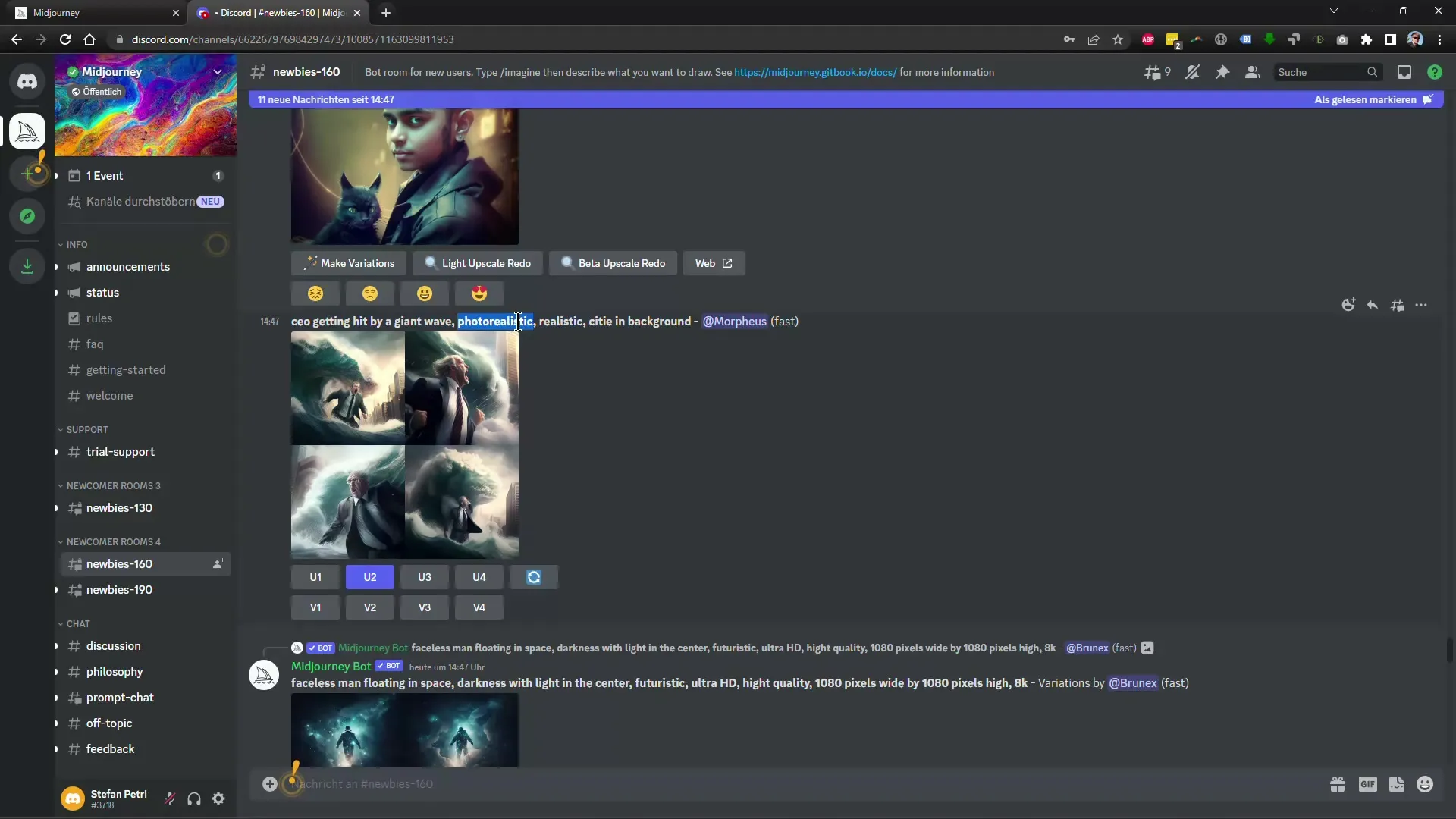
3. 최신 공지사항 확인
'공지사항'을 정기적으로 읽고 최신 기능 및 업데이트에 대한 정보를 확인하는 것을 잊지 마세요. 이 공지사항에는 작업을 향상시키는 데 도움이 될 수 있는 많은 개선 사항이 소개되어 있습니다.
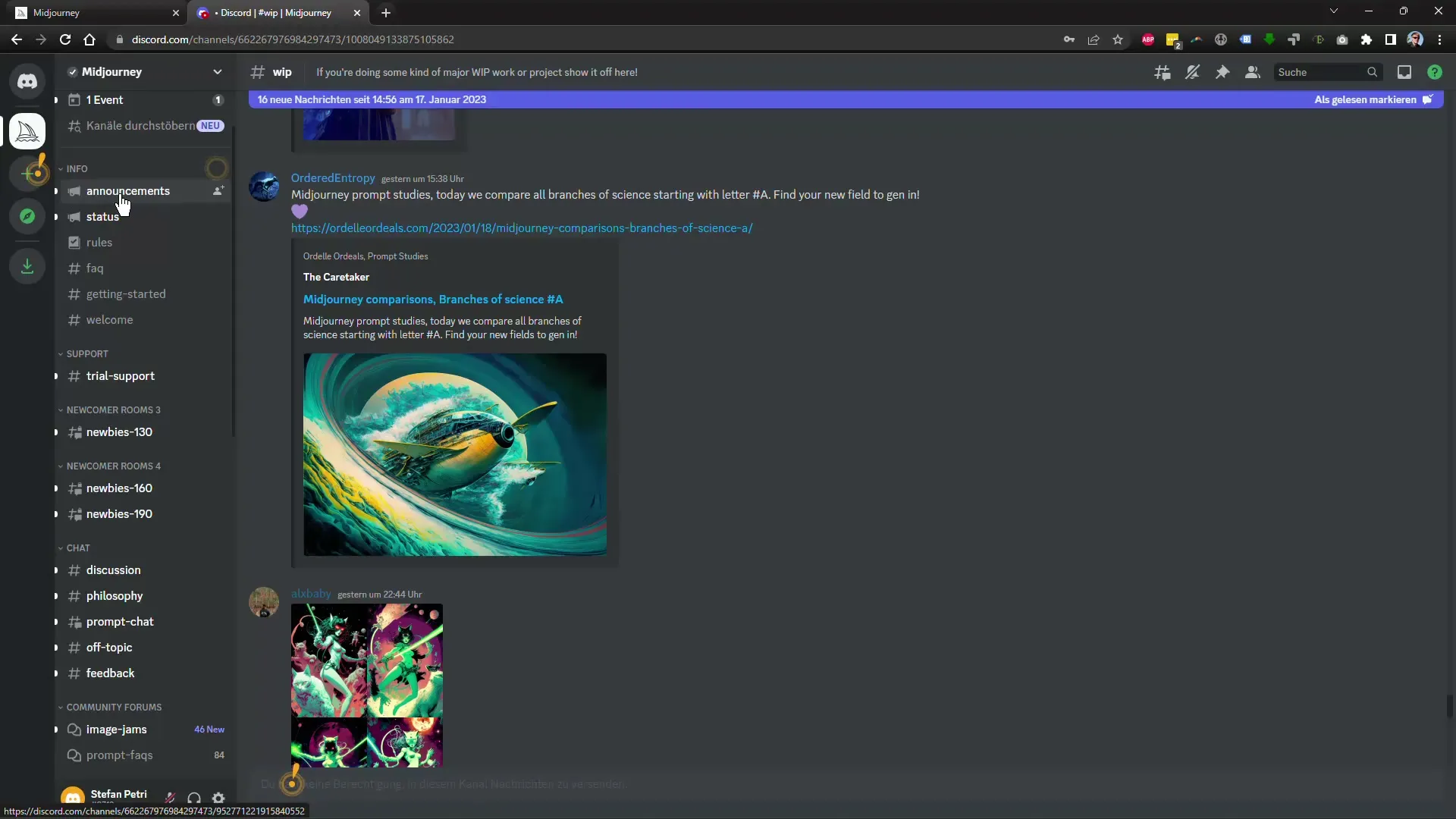
4. 가중치 용어
모든 용어의 가중치가 동일하지 않은지 확인하세요. Midjourney 개발자들은 처음 입력한 단어가 결과에 더 큰 영향을 미친다고 밝혔습니다. 항목을 정확하게 작성하고 어떤 측면이 특히 중요한지 결정하세요.
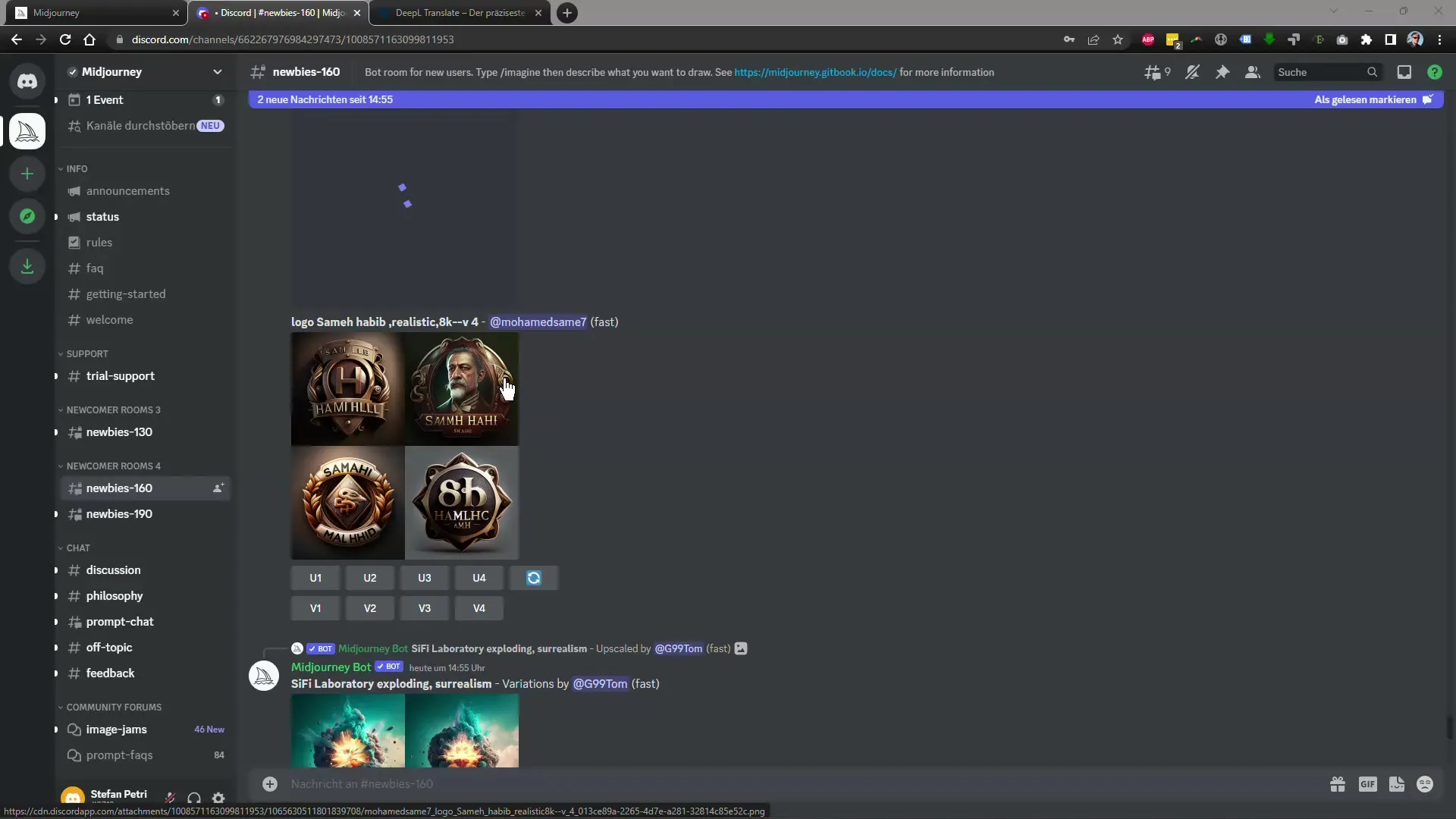
5 "no" 매개변수 사용
특정 요소를 제외하려면 "no" 매개변수를 사용할 수 있습니다. 이렇게 하면 특정 단어가 이미지에 포함되지 않습니다.
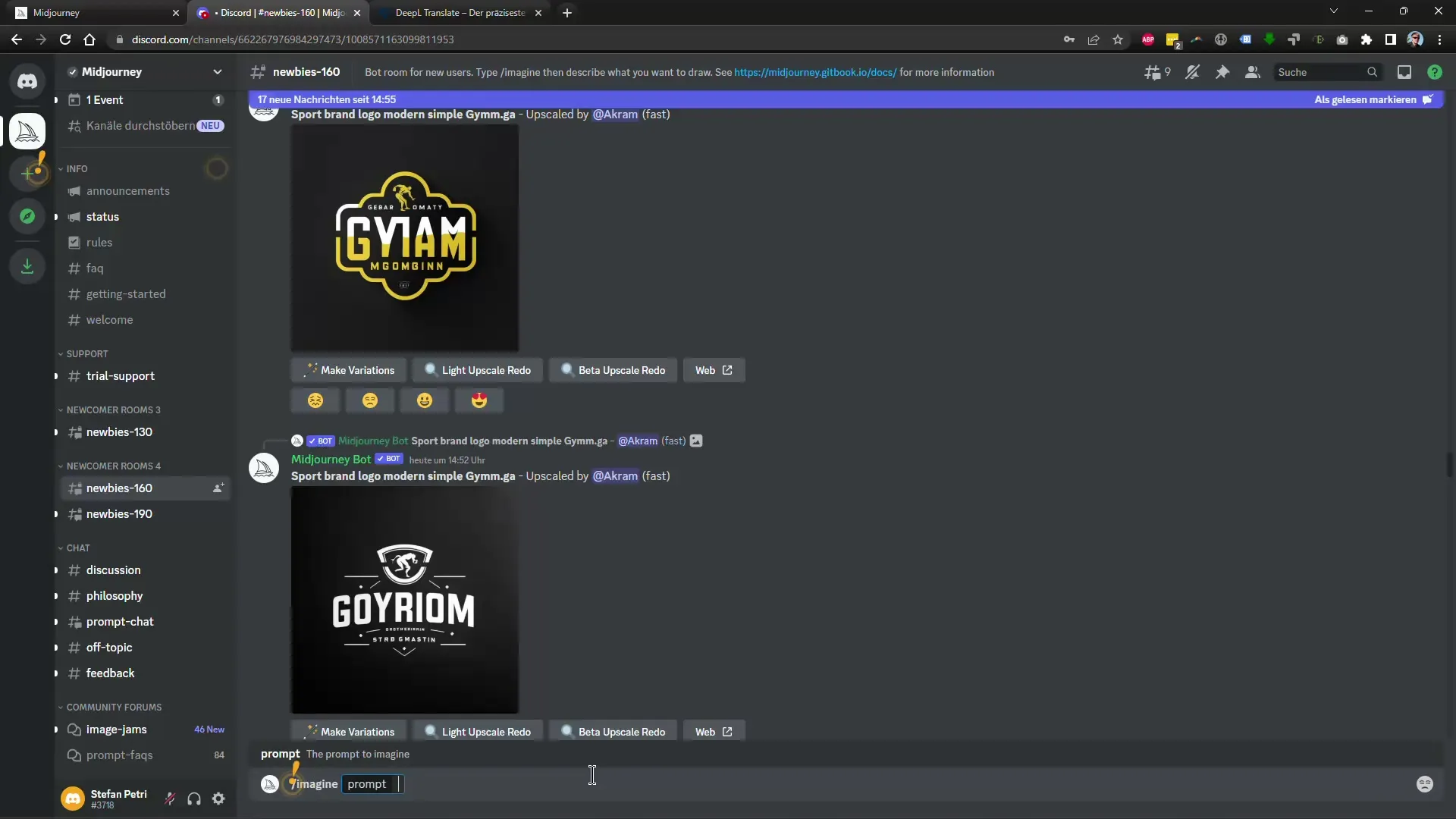
6. '시드' 기능 사용
"시드" 기능을 사용하면 비슷한 이미지를 생성할 수 있도록 고정된 임의의 값을 설정할 수 있습니다. 이 기능은 이미 만든 이미지를 다시 만들려는 경우에 특히 유용합니다.
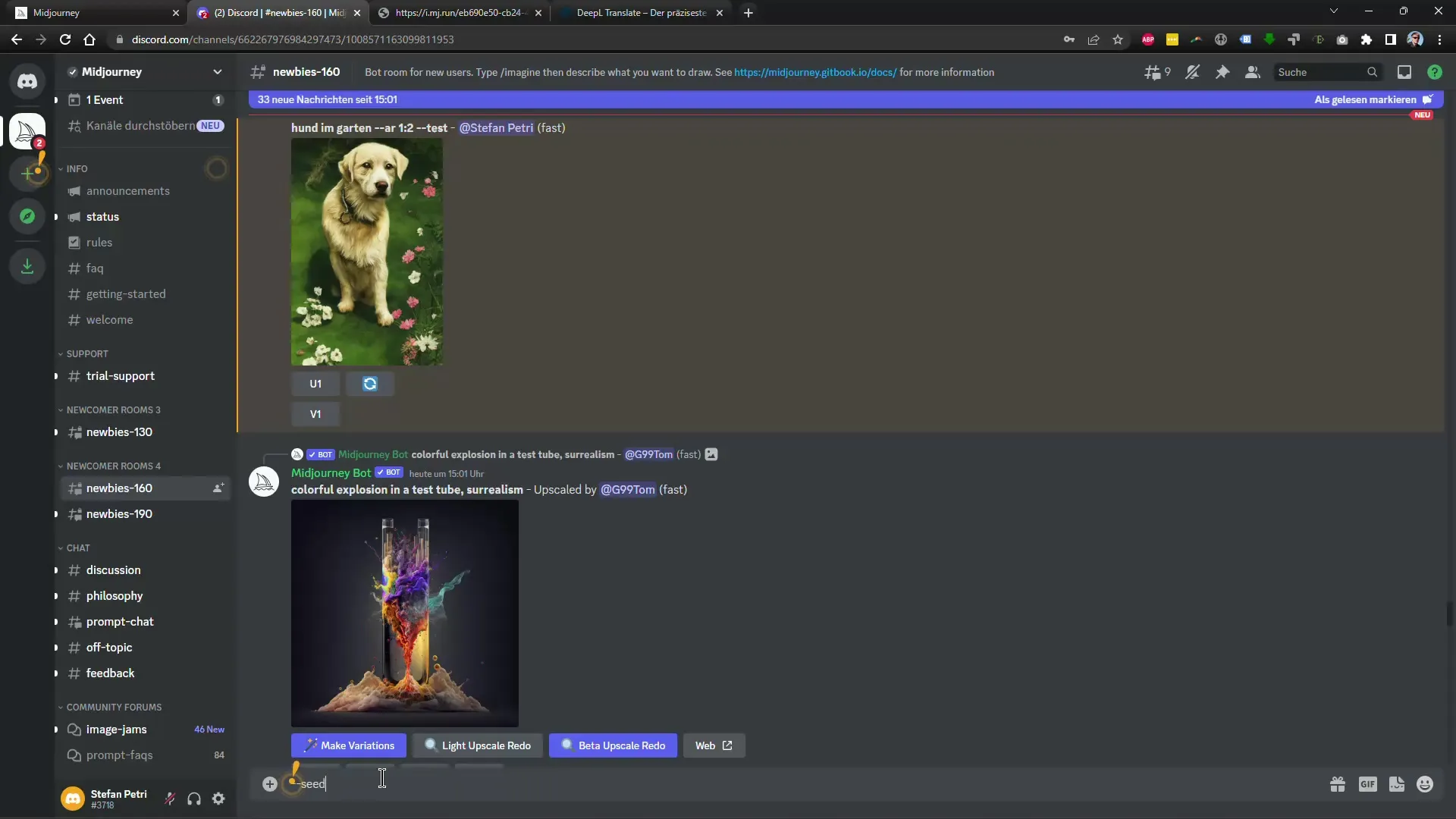
7. 동영상 기능 사용
미드저니는 이미지 생성 과정을 동영상으로 생성하는 옵션도 제공합니다. 이 기능은 이미지가 어떻게 생성되었는지 확인하는 데 유용합니다. 간단한 이미지를 생성한 다음 동영상 명령을 추가할 수 있습니다.
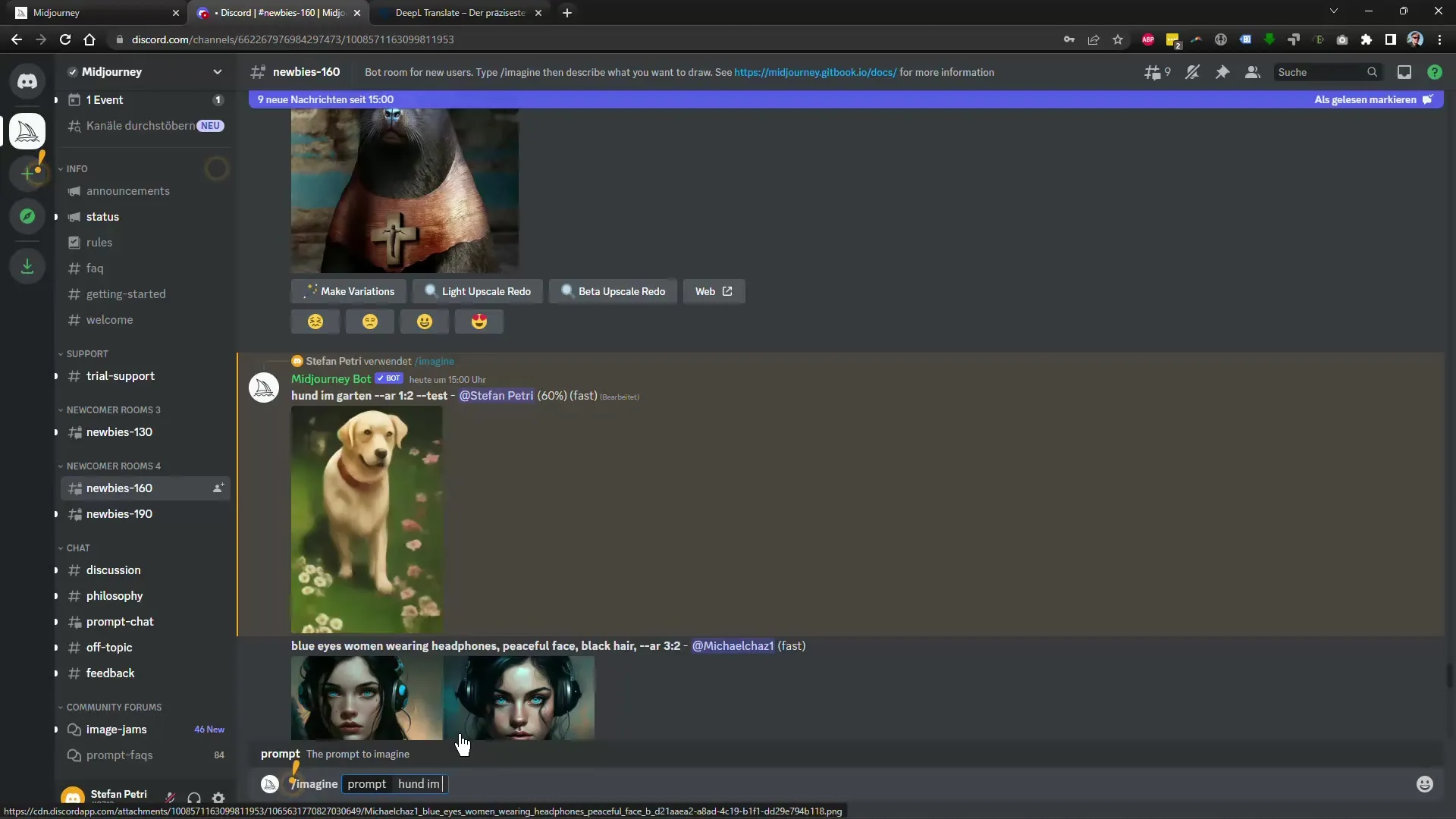
8 역방향 검색을 위한 '설명' 기능
'설명하기' 기능은 기존 이미지를 업로드하고 새로운 항목에 대한 제안을 받을 수 있는 혁신적인 기능입니다. 이러한 항목은 유사한 결과를 빠르게 재현하는 데 도움이 될 수 있습니다.
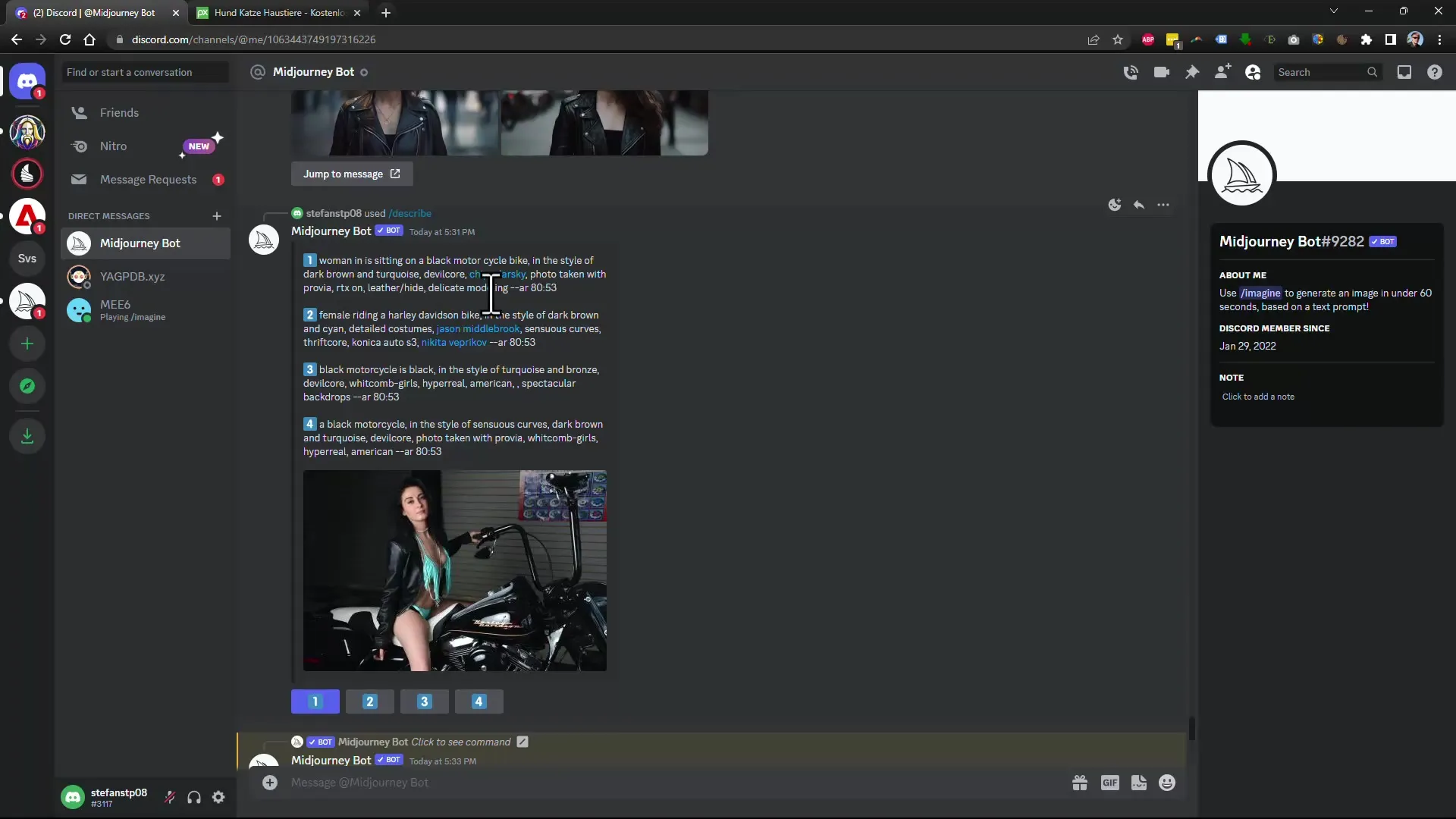
9. 이미지 세부 사항의 가중치 조정
"EW"(초기 가중치) 명령을 사용하여 업스케일링할 때 특정 이미지에 가중치를 더 부여하거나 디테일을 덜 생성할 수 있습니다. 이를 통해 원하는 대로 이미지 미학을 사용자 지정할 수 있습니다.
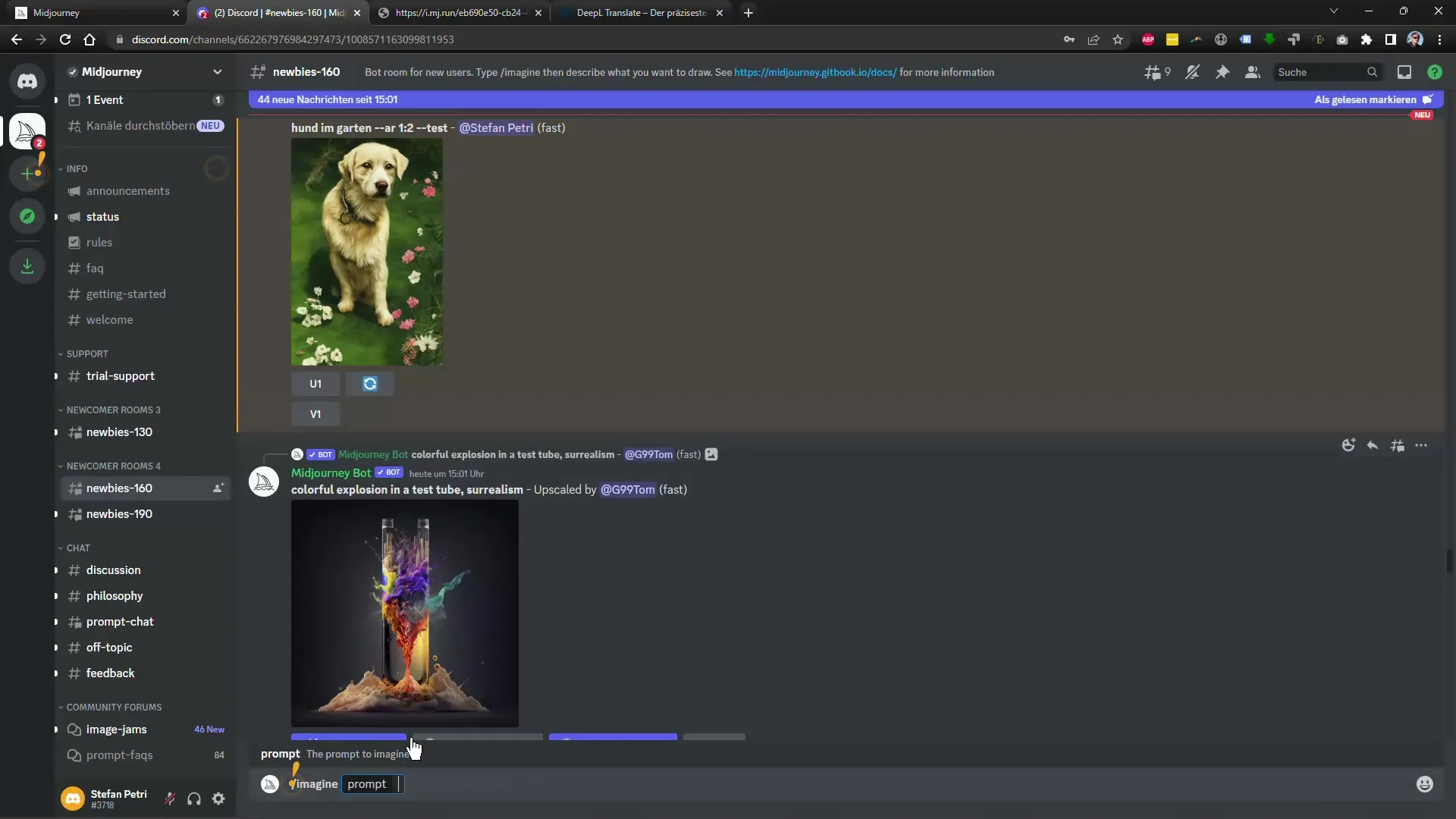
10. '선호' 설정 사용
"prefer autodm" 명령을 사용하면 새 이미지를 찾기 위해 채널을 계속 검색할 필요 없이 이미지가 준비되면 알림을 받을 수 있습니다.
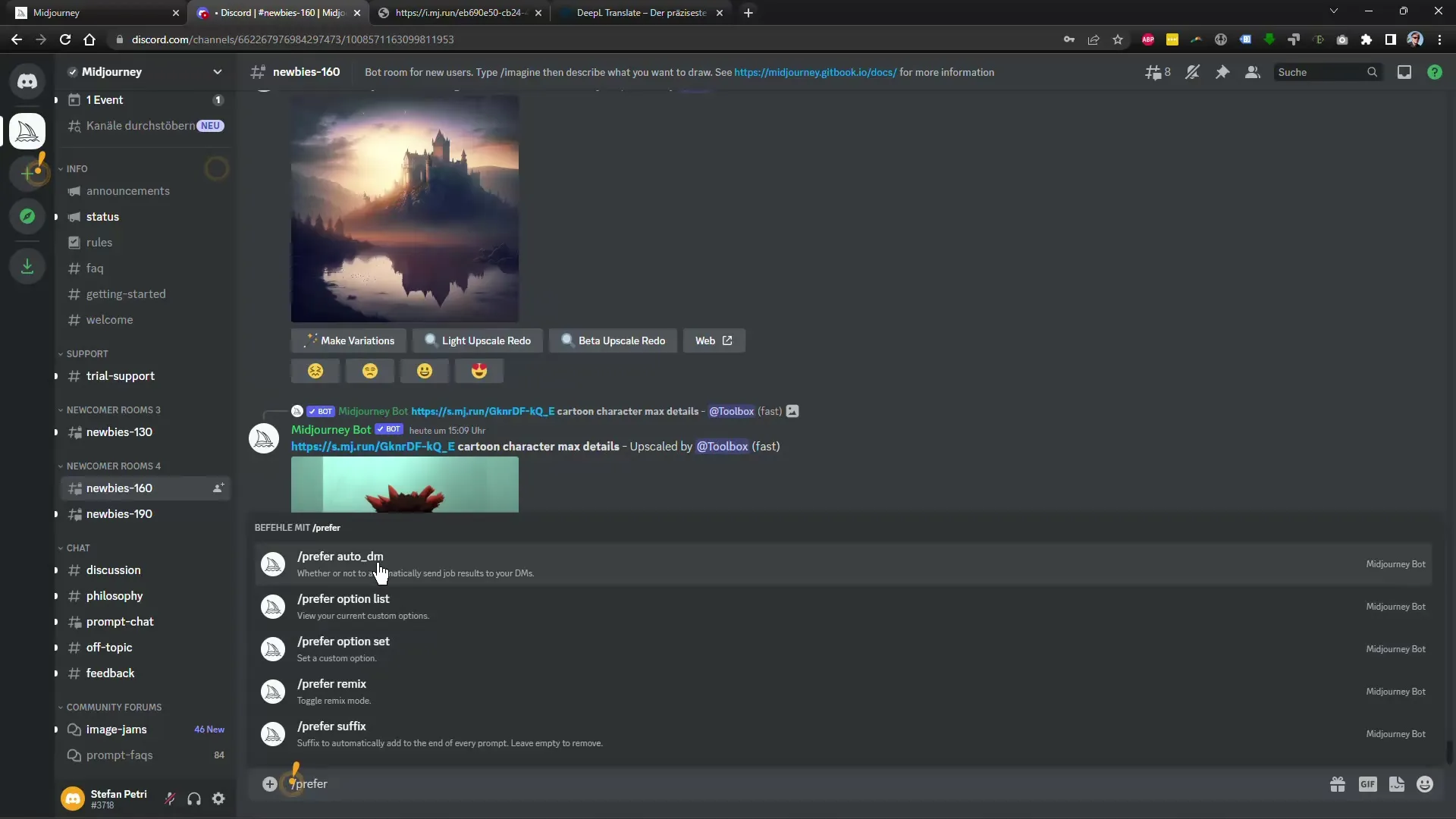
요약
이 가이드에서는 다른 사용자를 분석하고, 용어에 가중치를 부여하고, 새로운 기능을 사용하는 등 Midjourney를 창의적으로 활용하는 중요한 단계에 대해 알아봤습니다. 이러한 팁을 일관성 있게 적용하여 지속적으로 결과를 개선하세요.
자주 묻는 질문
다른 사용자의 제출물을 보려면 어떻게 해야 하나요? 커뮤니티 또는 특정 채널을 검색하여 제출물과 그 결과를 확인하세요.
"no" 매개변수란 무엇이며 어떻게 사용하나요? "no" 매개변수는 이미지에 특정 단어가 포함되지 않도록 하는 기능입니다. 예: 정원에서 "개 없음".
'시드' 기능은 어떻게 작동하나요?'시드' 기능을 사용하면 임의의 값을 설정하여 반복되는 스타일로 유사한 이미지를 만들 수 있습니다.
미드여정으로 동영상을 만들 수 있나요?예. 생성 과정에서 특정 명령을 사용하여 동영상을 요청할 수 있습니다.
이미지에 대한 알림을 사용하려면 어떻게 해야 하나요? 이미지가 준비되었을 때 알림을 받으려면 "prefer autodm" 명령을 사용하세요.


